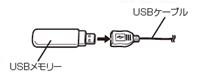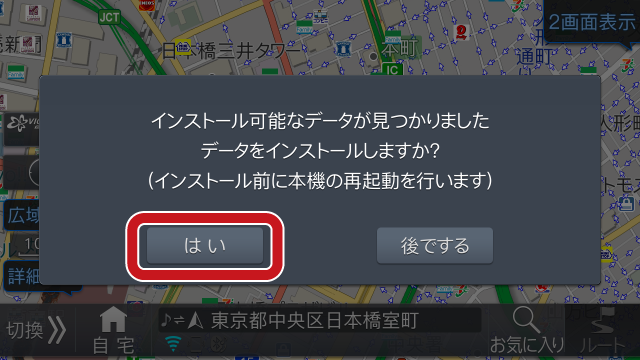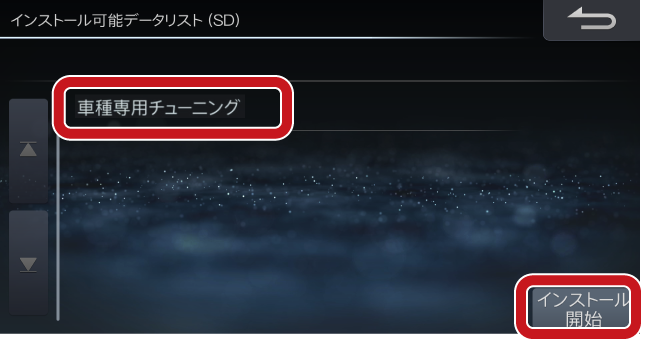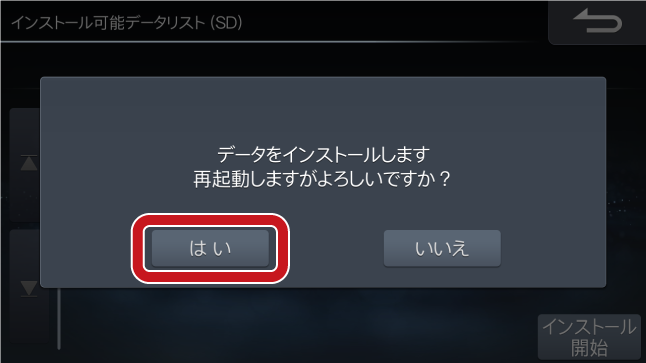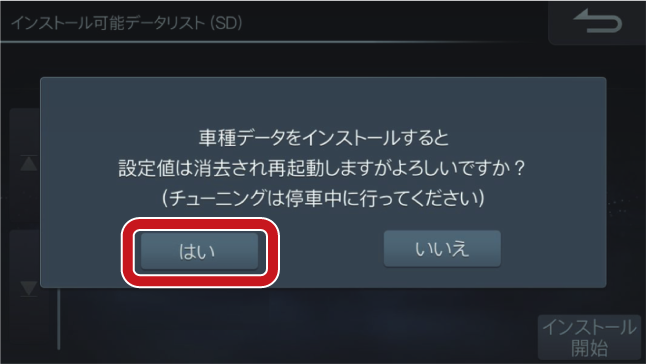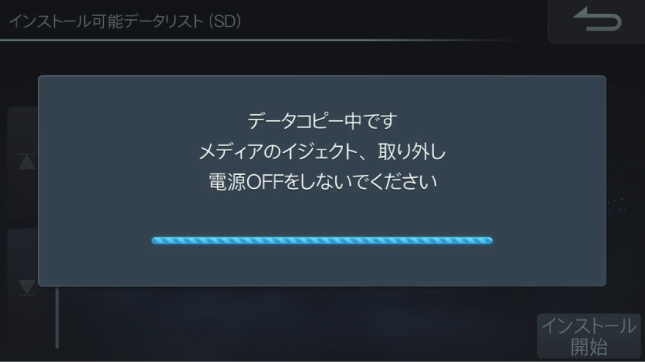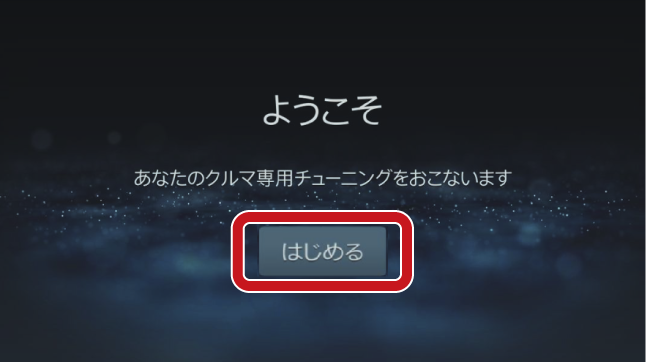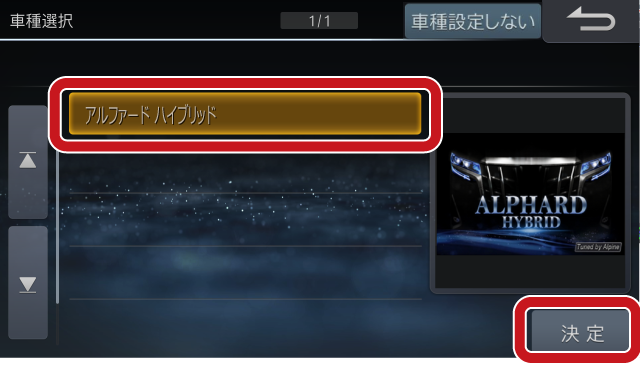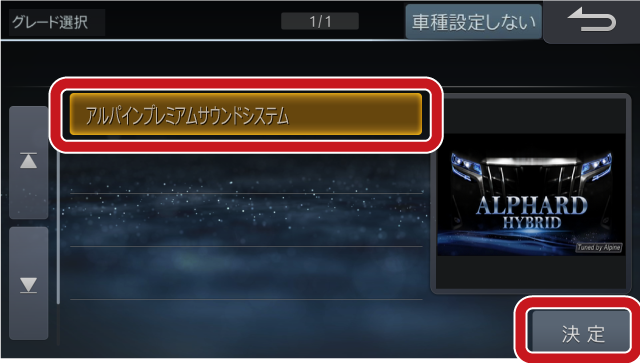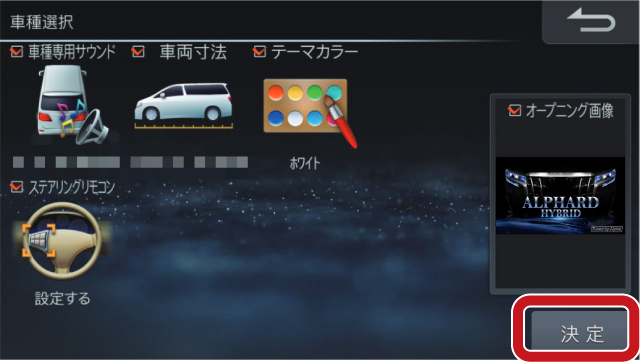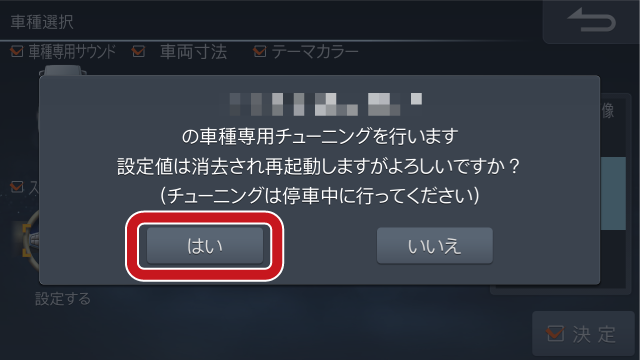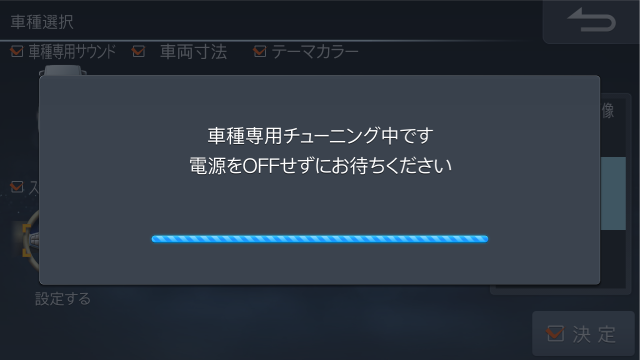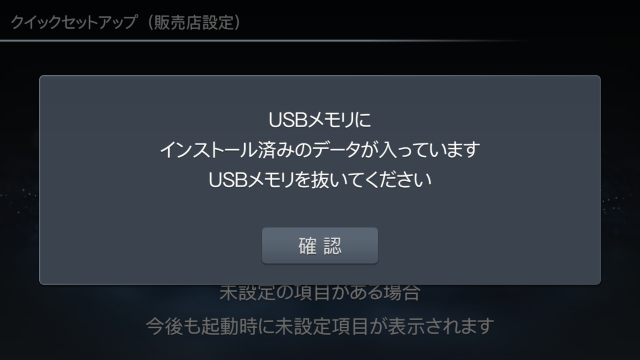ダウンロードした車種専用セッティングデータ、オープニング画像を製品に適用する際には、USBメモリーをご用意ください。
更新作業の流れ
- 車種専用セッティングページからお客様専用の設定データを作成します。
- ナビ本体のデータを更新します。
■USBメモリーを利用し更新を行う場合
作成したファイルをお客様のPCにダウンロードし、圧縮ファイル(.zipファイル)を展開(解凍)した状態にします。
展開(解凍)したファイルをフォルダごと、お手持ちのUSBメモリーにコピーします。
USBメモリーをナビに接続し、更新操作を行うことでナビ本体のデータ更新が完了いたします。
それでは、順を追ってご説明いたします。
1WEBサイトで車種専用セッティングデータを作成しダウンロードする
- 車種専用セッティングページからお客様専用の設定データを作成します。
(1)メニュー内から設定したいカテゴリをクリックします。
※選択ボタンに赤丸が付いている項目は設定必須項目です。
(右図例:オープニング画像の選択)
(2)表示されるデータ一覧から適用するデータを選択します。
(3)必要なデータをすべて選択した後、「設定内容をダウンロード」をクリックします。
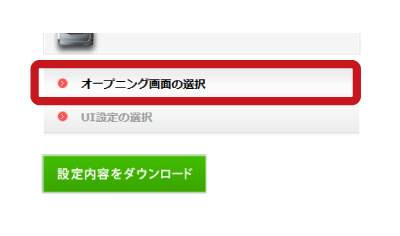
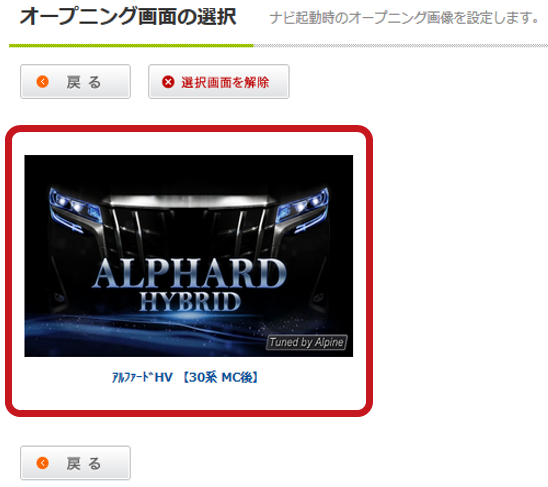

2ダウンロードした車種専用セッティングデータファイルを解凍する
- 「設定内容を保存してダウンロード」クリックによりダウンロードされた車種専用セッティングデータファイルは、そのままでは製品に読み込ませることができませんので、ファイルの展開(解凍)を行います。
※お使いのPC環境によってはZIPファイルを解凍するツールが必要になります。
(1)PCにダウンロードされた圧縮ファイル上でマウスの右ボタンをクリックし、メニューの中から[すべて展開]を選択します。
(2)展開ウィザードが表示されるので、指示に従います。
※展開先は、お客様が確認しやすい「デスクトップ」を選択することをお勧めします。
(3)指定した場所に、展開されたファイルが作成されます。
フォルダ「cardata」が作成されていることを確認ください。
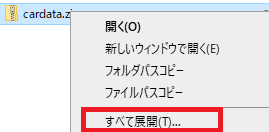
3作成した更新ファイルをUSBメモリーにコピーする
- USBメモリーをご用意ください。
※USB3.0対応のUSBメモリーは使用できません。
※バッファロー社製のUSBメモリーを使用してダウンロードした場合、データのアップデートに失敗する事象が数件報告されております。 更新を行う際は、バッファロー社製以外のUSBメモリーをご使用になることをお勧め致します。(推奨メーカー:SanDisk、Panasonic、東芝、TDK) - PCにUSBメモリーを挿入します。
- USBメモリー内を確認します。
- USBメモリーの一番上の階層に、先程展開した「cardata」フォルダに格納されている「NN*****A」をフォルダごと全てそのままのファイル構成でコピーします。
※「cardata」フォルダに格納されている「NN*****A」フォルダは複数あります。全てコピーしてください。
右図赤枠の「②解凍したフォルダに格納されている「NN*****A」フォルダ」をコピーしてください。 - PCからUSBメモリーを取り出します。
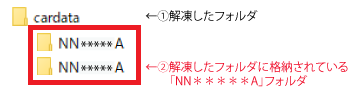
4ナビへ適用データを取り込む
※ナビの更新作業は、お車を安全な場所へ停車させてから行ってください。
- お車のエンジンをかけ、ナビを起動します。
接続中のiPod®、携帯電話は取り外してください。 - ナビへ適用データをコピーしたUSBメモリーを取り付けます。 製品添付のUSBケーブルに、USBメモリーを接続します。
データがコピーされたUSBメモリーをナビへ接続します。
「インストール可能なデータが見つかりました データをインストールしますか?」 というメッセージが出てくるので、「はい」 にタッチします。
※上記メッセージが表示されない場合は、よくあるご質問 の 「更新ファイルが入ったUSBメモリーをナビに挿入してもアップデートが開始されません。」 の内容をご確認ください。
「後でする」 にタッチした場合は、元の画面に戻ります。
その場合は、USBメモリーをナビから取り出し、再度挿入してください。- ナビ上にインストール可能データリストが表示されるので、「車種専用チューニング」をタッチ後「インストール開始」をタッチします。
「データをインストールします。再起動しますがよろしいですか?」というメッセージが表示されるので、「はい」にタッチします。
「設定値は消去され再起動しますがよろしいですか?」というメッセージが表示されるので、「はい」にタッチします。
※お客様自身がナビで設定した設定値は消去されてしまいますので、ご注意ください。データコピーおよびプログラムアップデートが開始されます。30秒程度で完了後、ナビが再起動します。
※データインストールやプログラムアップデート中は電源をOFFしたり、更新メディアを取り外さないでください。
再起動の完了後、「ようこそ」画面で「はじめる」をタッチします。
車種を選択し、「決定」にタッチします。
(右図例:アルファード ハイブリットの選択)設定した内容が表示されていることを確認し、「決定」にタッチします。
純正ステアリングリモコンを使用する場合は、ステアリングリモコン「設定する」を選択し、
「決定」にタッチします。設定が完了したら、「決定」にタッチします。
「はい」にタッチするとチューニングが開始し、車種専用チューニングデータが適用されます。
※チューニング中は電源を切らないでください。チューニング完了後、ナビが再起動します。
再起動が完了したら、「確認」にタッチします。
※チューニングが完了後、USBメモリー内の車種専用データは削除してください。